데이터 패널 참조
주: Fusion은(는) 데이터 패널을 대체하는 Fusion을(를) 탐색하는 새로운 방법인 홈 탭을 통해 점진적으로 업데이트되고 있습니다. 다음에 Fusion을(를) 시작할 때 아직 액세스할 수 있는지 확인합니다. 홈 탭을 참고하십시오.
데이터 패널을 사용하여 Fusion 프로젝트 및 디자인 데이터 액세스, 구성 및 공유를 수행할 수 있습니다.
데이터 패널은 기본적으로 숨겨져 있습니다. 데이터 패널 표시 아이콘 ![]() 을 클릭하여 엽니다.
을 클릭하여 엽니다.
Ctrl+Alt+P(Windows) 또는 Option+Command+P(MacOS)를 눌러 데이터 패널을 표시하거나 숨깁니다.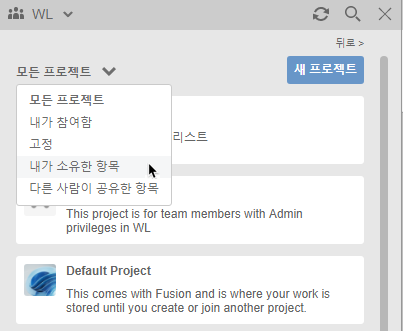
데이터 패널을 사용하면 프로젝트 및 디자인을 볼 수 있습니다. 여기에는 CAM 샘플과 같이 사용할 수 있는 샘플 세트도 포함되어 있습니다.
프로젝트 필터를 사용하여 표시할 프로젝트를 변경합니다.
- 모든 프로젝트: 현재 허브에 있는 프로젝트의 전체 리스트
- 참여한 프로젝트: 결합한 프로젝트만
- 고정: 즐겨찾기 프로젝트만
- 소유한 프로젝트: 시작한 프로젝트만
- 공유받은 프로젝트: 초대를 받은 프로젝트만
프로젝트 열기
프로젝트 또는 샘플의 이름을 두 번 클릭하여 특정 프로젝트 또는 샘플 폴더 내에 포함된 데이터에 액세스합니다.
주: 허브 이름이 데이터 패널 상단에 표시됩니다. 허브 이름을 클릭하여 Fusion 웹 클라이언트에서 액세스합니다.
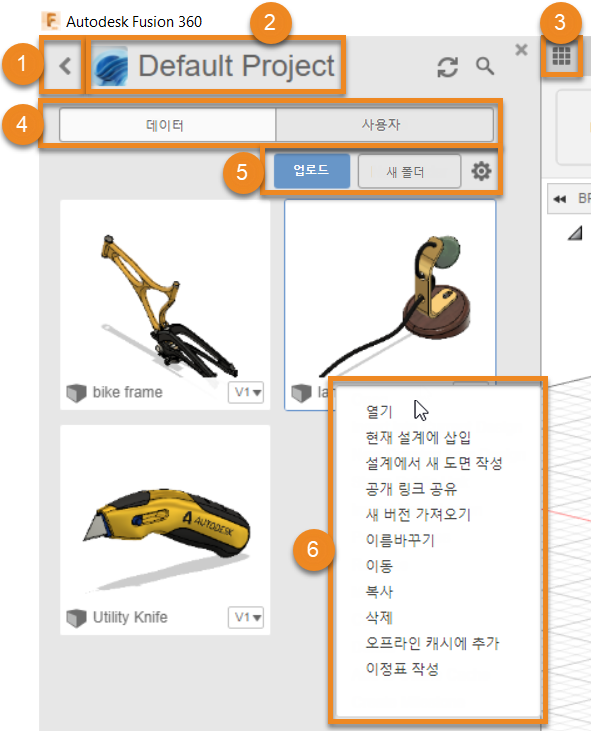
1. 프로젝트 선택기
활성 프로젝트의 이름을 표시합니다. 뒤 화살표를 클릭하여 프로젝트 리스트를 표시합니다.
2. 프로젝트 도구
웹에 프로젝트 데이터를 표시하거나 활성 프로젝트를 검색합니다.
3. 데이터 패널 표시/숨기기
데이터 패널을 표시하거나 숨기려면 클릭합니다.
4. 데이터 또는 사용자
데이터 패널에서 데이터 또는 사람 표시를 제어합니다.
5. 보기 도구
새 폴더를 작성하거나 데이터 패널에서 항목 표시를 변경합니다.
업로드: 지원되는 CAD 시스템에서 디자인 데이터를 업로드합니다.
새 폴더: 활성 프로젝트에 새 폴더를 작성합니다.
옵션: ![]() 데이터 정렬 및 나열 방법을 선택합니다.
데이터 정렬 및 나열 방법을 선택합니다.
6. 상황에 맞는 메뉴
마우스 오른쪽 버튼을 클릭하여 해당 특정 디자인에 대한 명령에 액세스합니다.